标签:
来自:http://www.cnblogs.com/ChinaKingKong/p/4957682.html
之前App要上架遇到些问题到网上搜上架教程发现都是一些老的版本的教程 ,目前iTunesConnect 都已经迭代好几个版本了和之前的
界面风格还是有很大的差别的,后面自己折腾了好久才终于把自己的App上架,所以一直想写个最新(Xcode7.1~OS X 10.10.5)的
App上架教程,但由于上班忙等各种原因拖拖拉拉终于写好了此文,刚好有个朋友的App让我帮他上架就拿这个做例子来讲解好了,
顺便帮他新开发的App做个广告;嘿嘿! 之前的SVN教程由于截图太多无奈分成了好几个部分提交了,看来此教程也要分为好几部分了
截图太多没办法。
part 1
Apple Developer 地址:https://developer.apple.com/membercenter/index.action
iTunes Connect 地址:https://itunesconnect.apple.com/WebObjects/iTunesConnect.woa/ra/ng
Application Loader.app下载地址: https://itunesconnect.apple.com/apploader/ApplicationLoader_3.0.dmg
(Application Loader.app 用于上传打包好的.ipa文件,有时直接通过Xcode上传发现在iTunes Connect里找不到版本,而Application Loader.app比Xcode上传稳定)
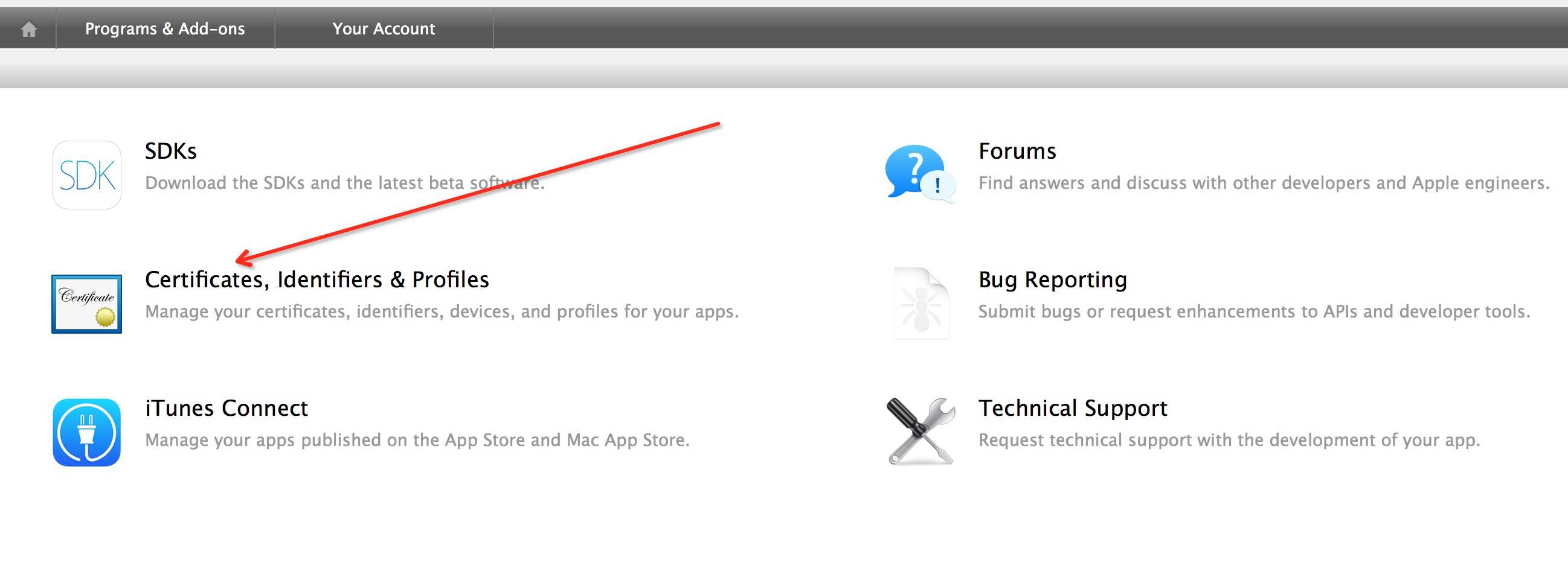
图 1
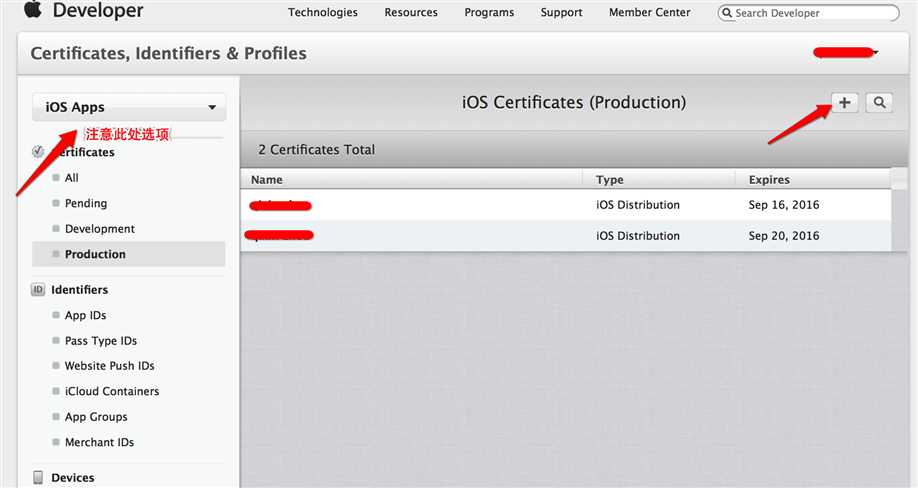
图 2
Development 下的是开发环境下的证书,Production下的是生产环境下的证书
图 3
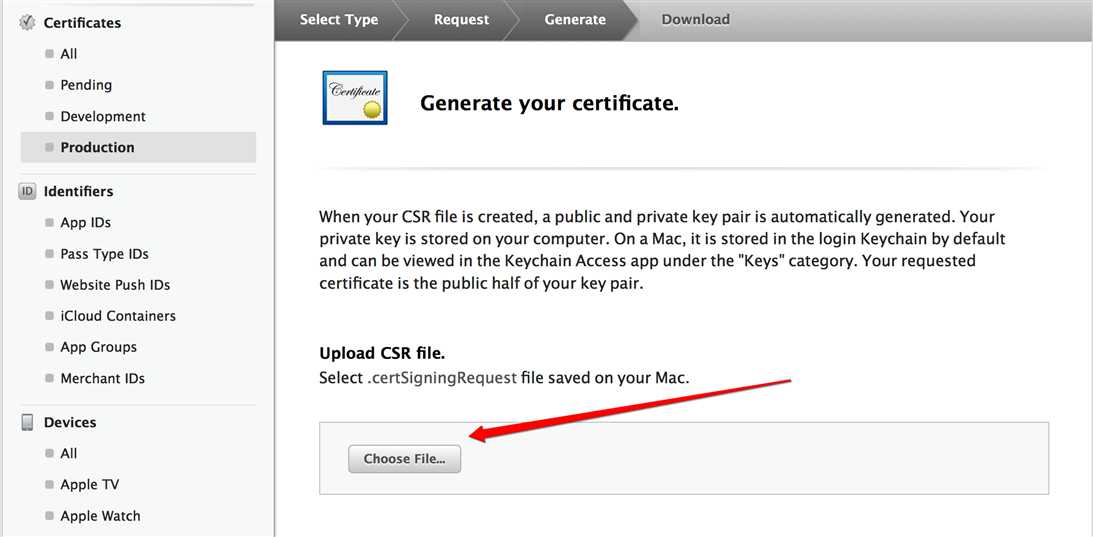
图4

图5
图6
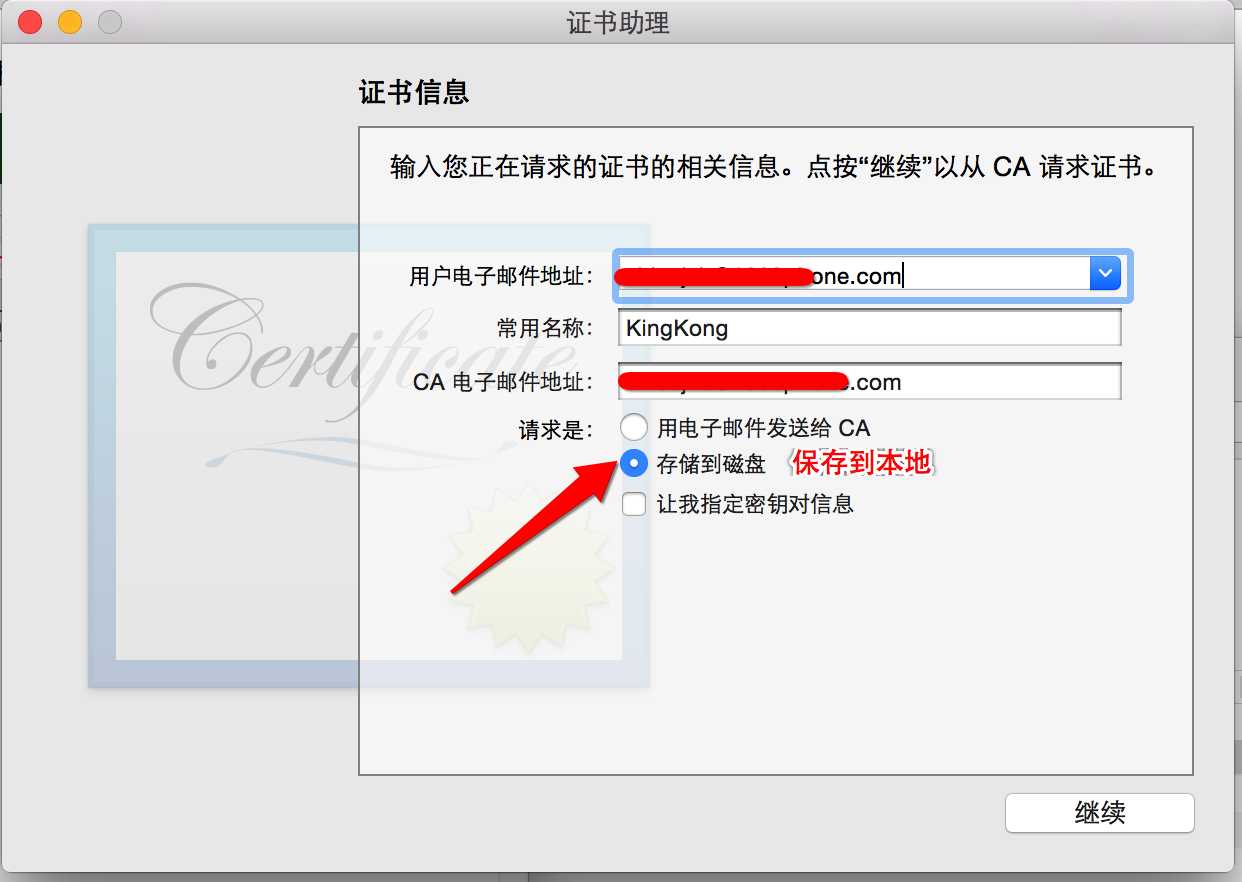
图7
该密钥适用于发布、真机调试、推送等证书的创建建议用完后不要删除

图8
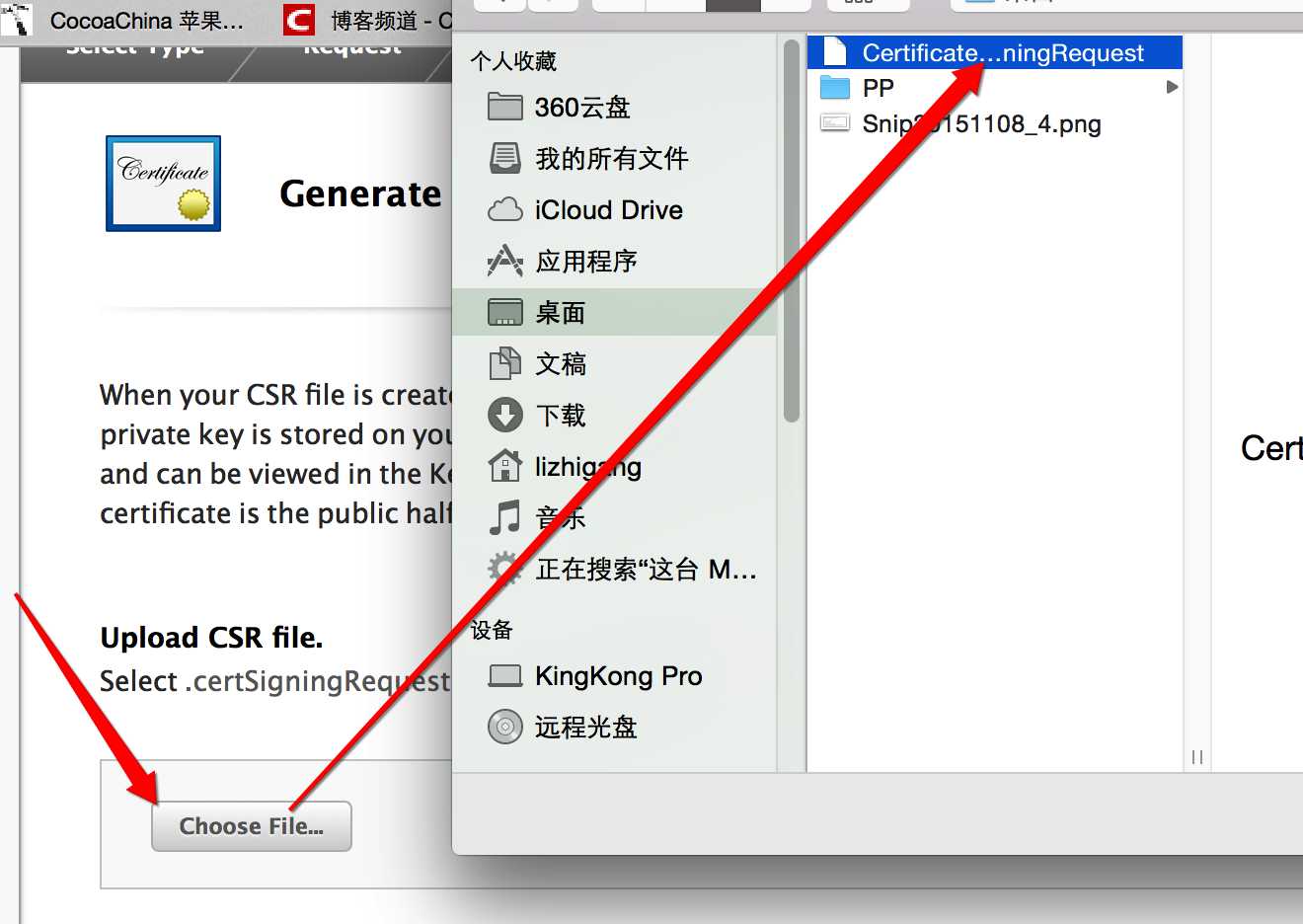
图9
注意双击安装如提示不能安装,直接将证书拖入证书列表即可

图10
part2
part二部分主要讲解
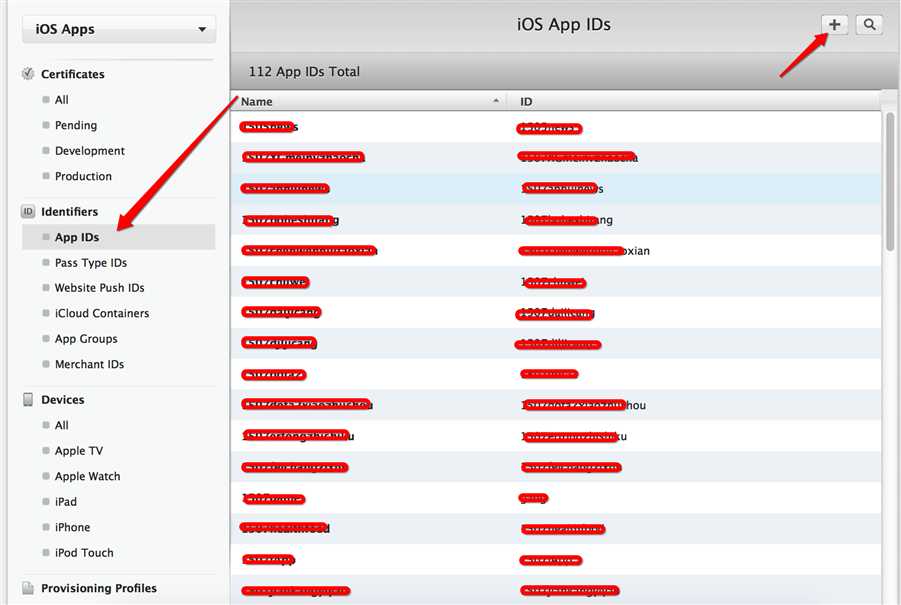
【图1】
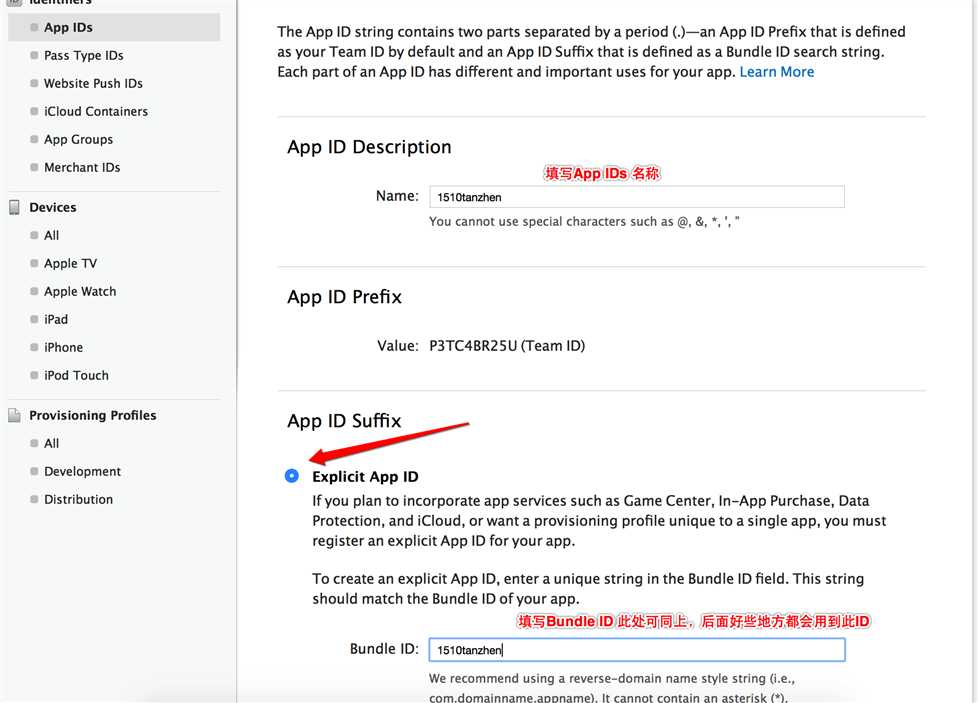
【图2】
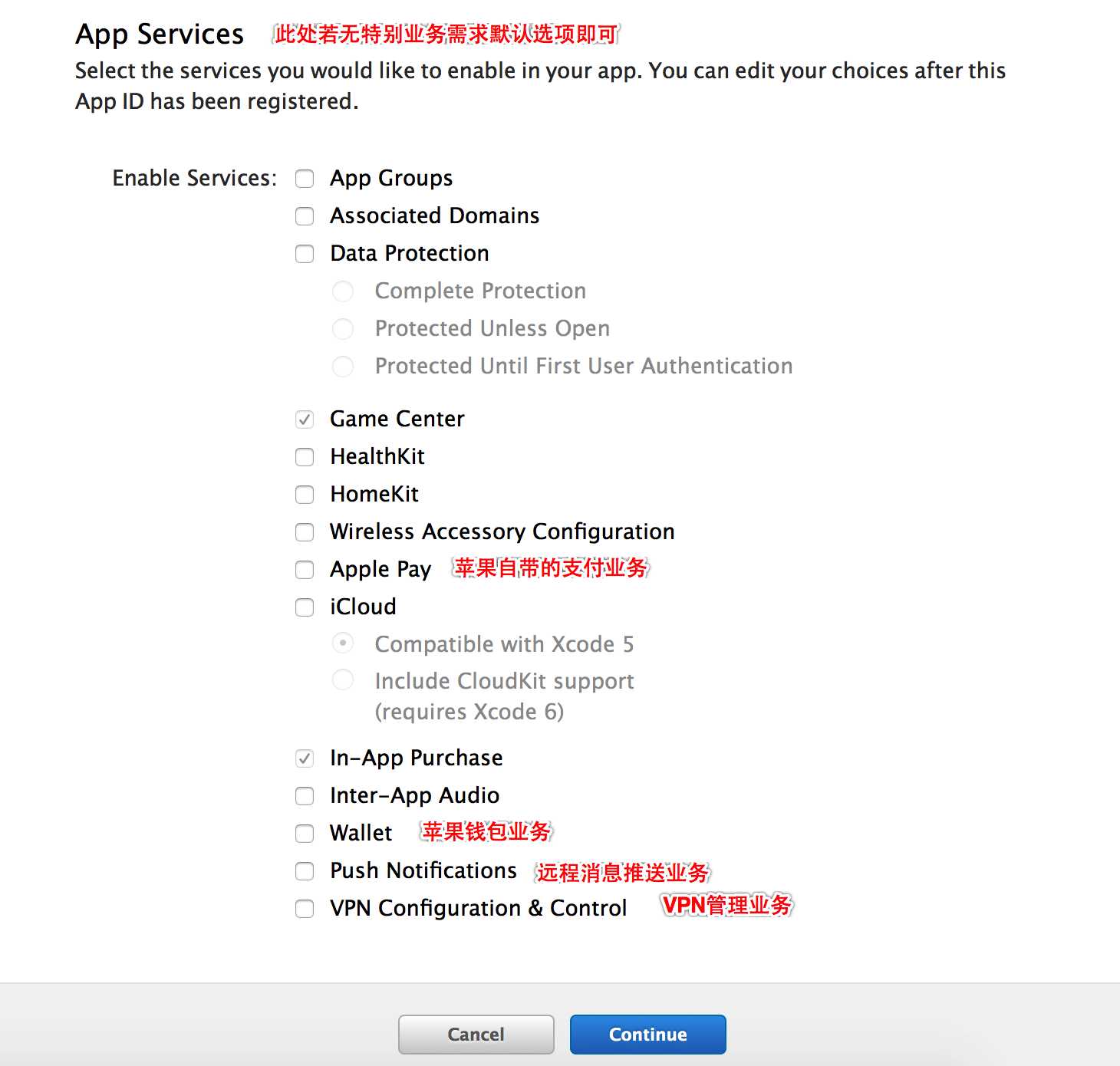
【图3】
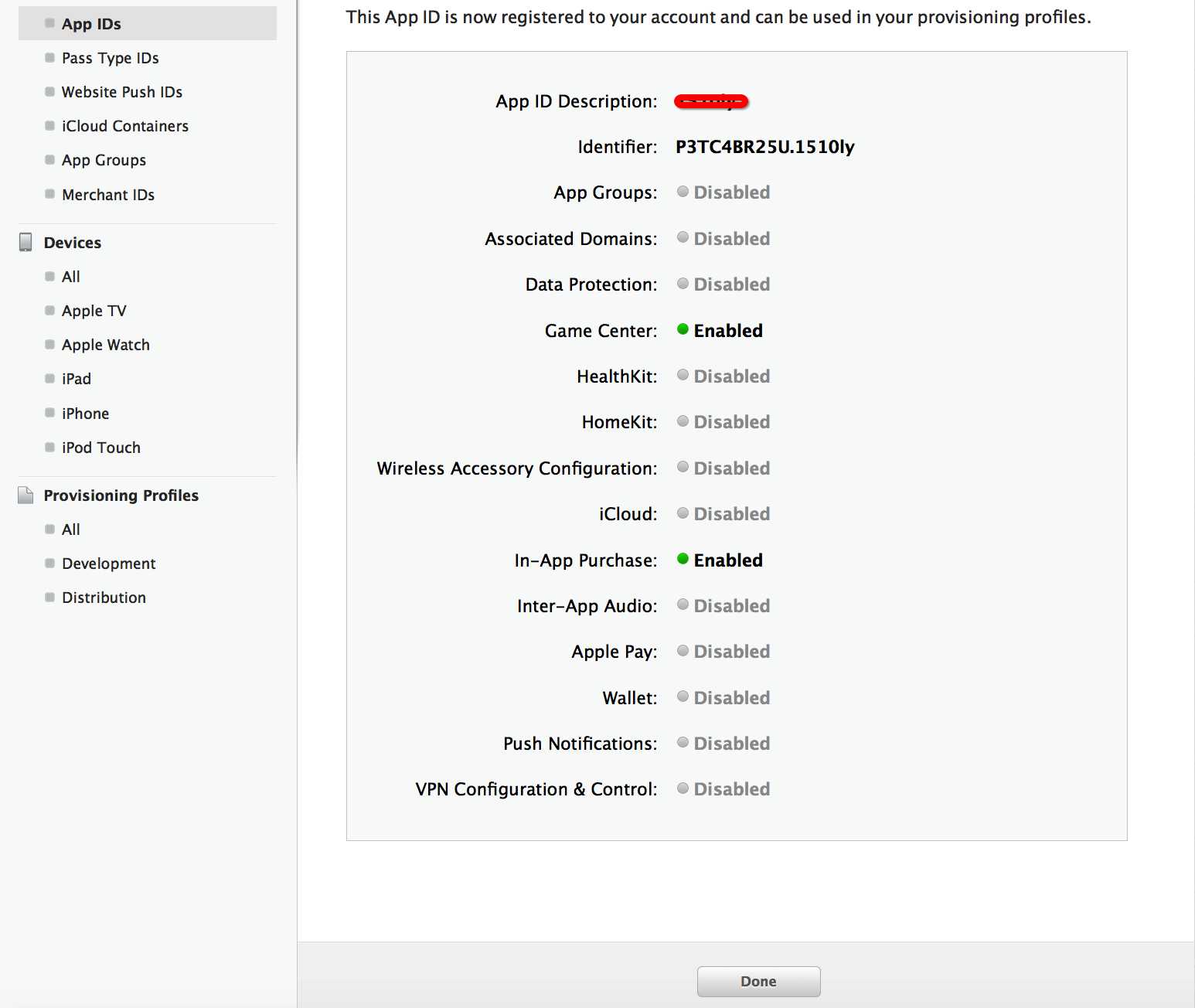
【图4】

【图5】
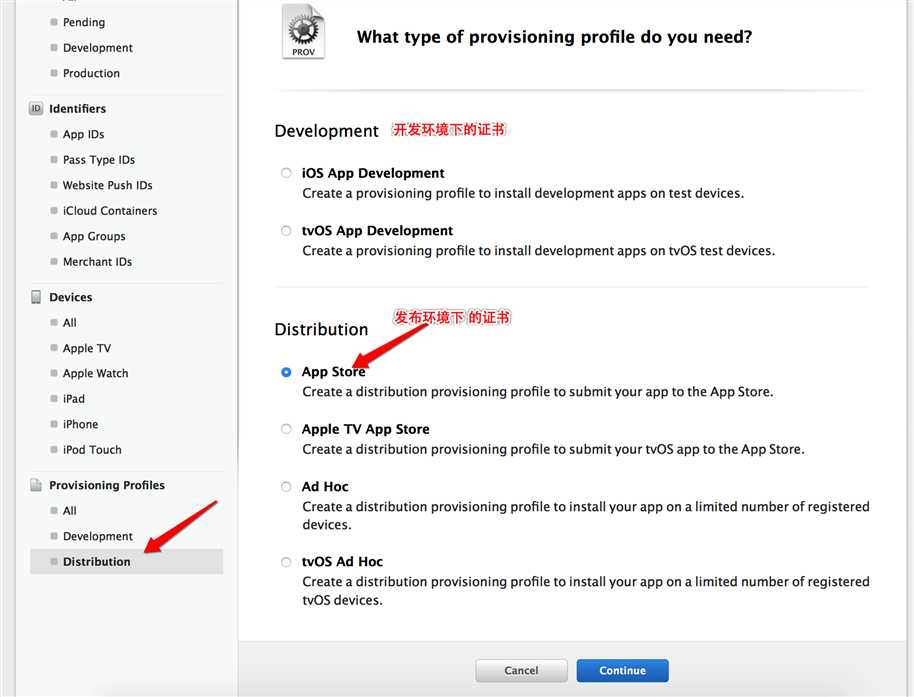
【图6】

【图7】
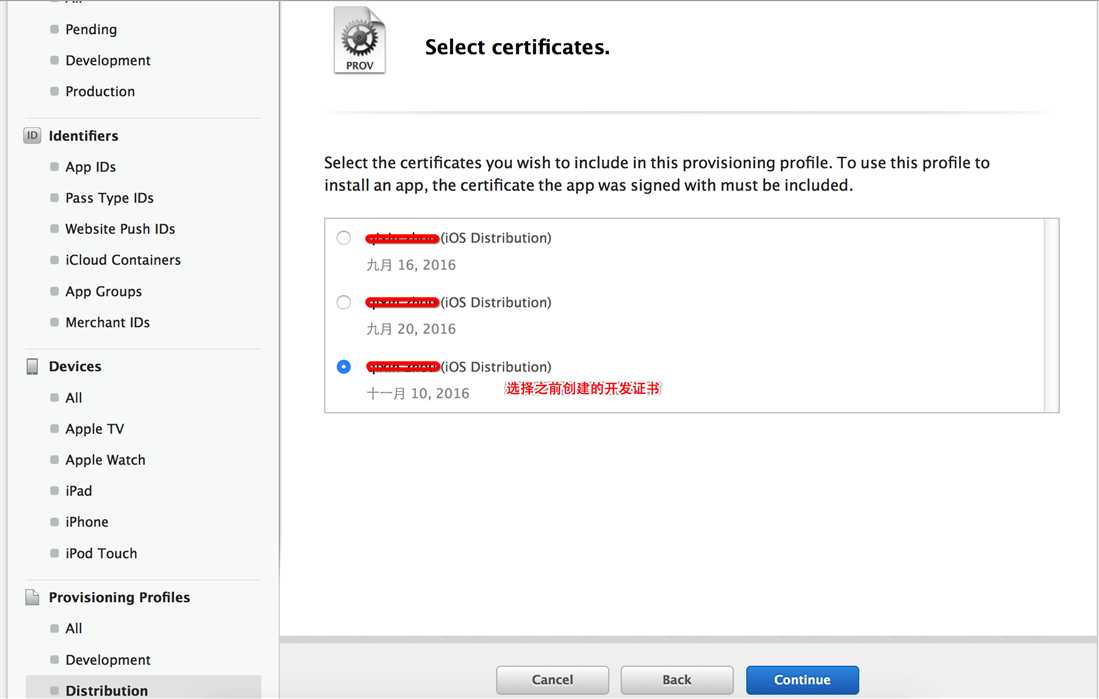
【图8】
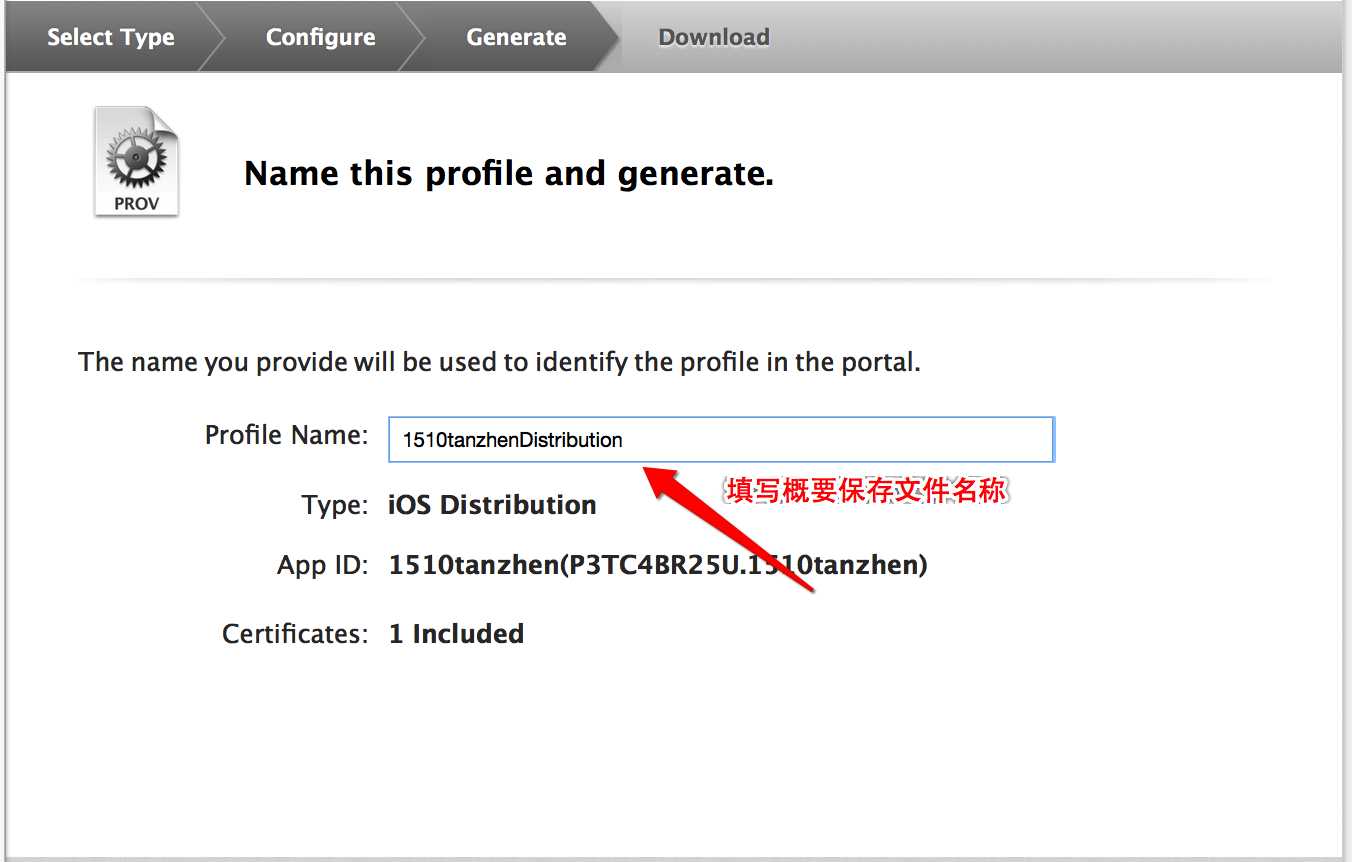
【图9】

【图10】
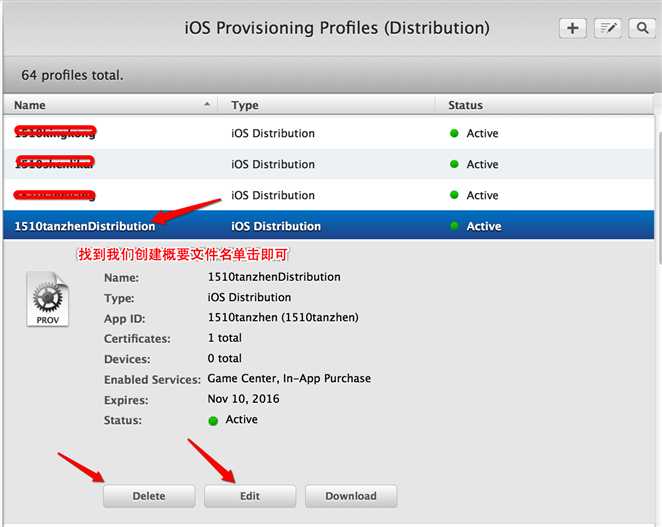
part3
part三 部分主要讲解 Xcode关联绑定发布证书的配置、创建App信息、使用Application Loader上传.ipa文件到AppStore
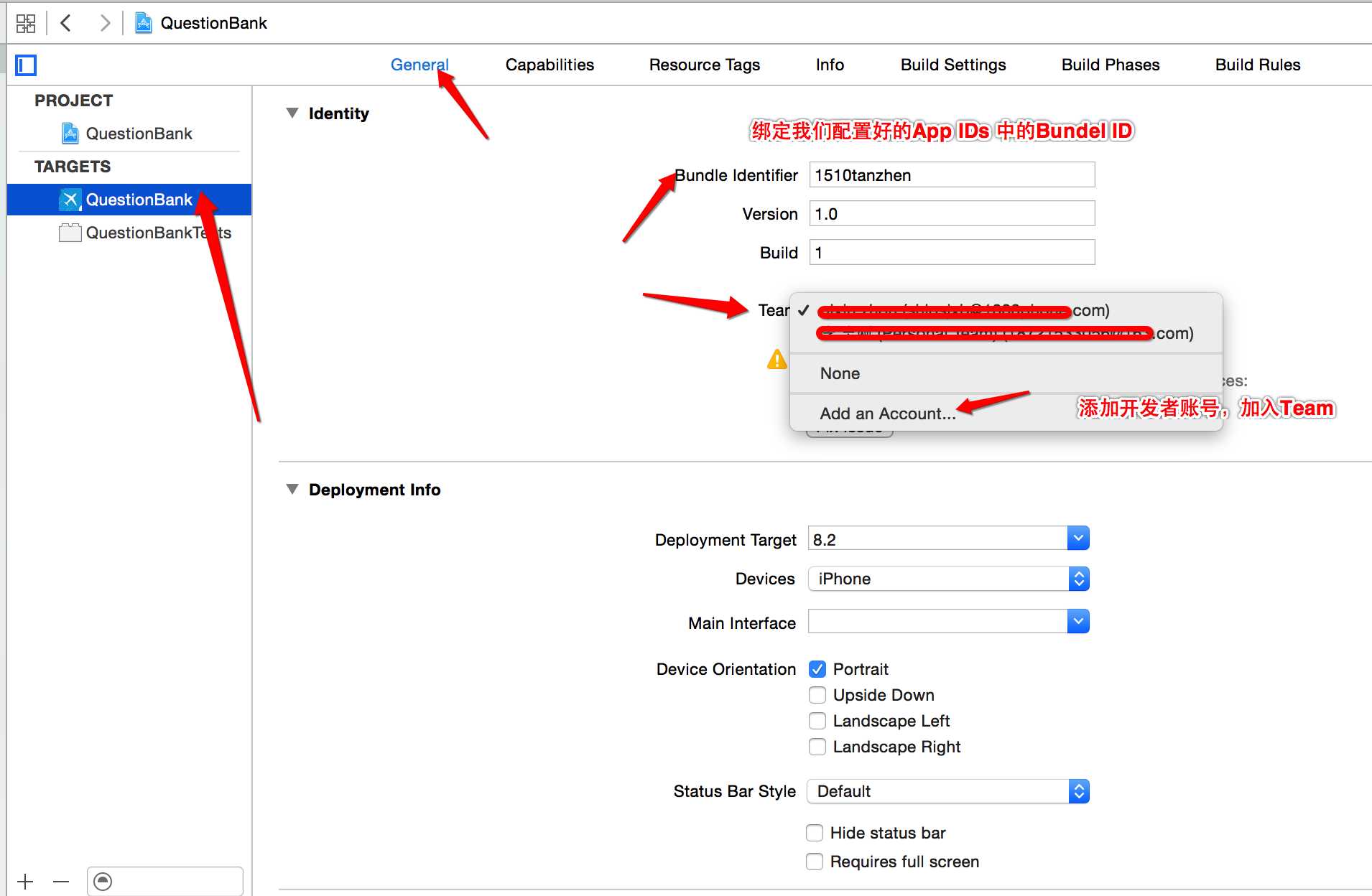
【图1】
注意:图中黄色警告处Fix Issue 可修复部分问题,但请勿轻易点击此按钮,如果该账号下存在多个证书他会自动删除
之前的证书信息。
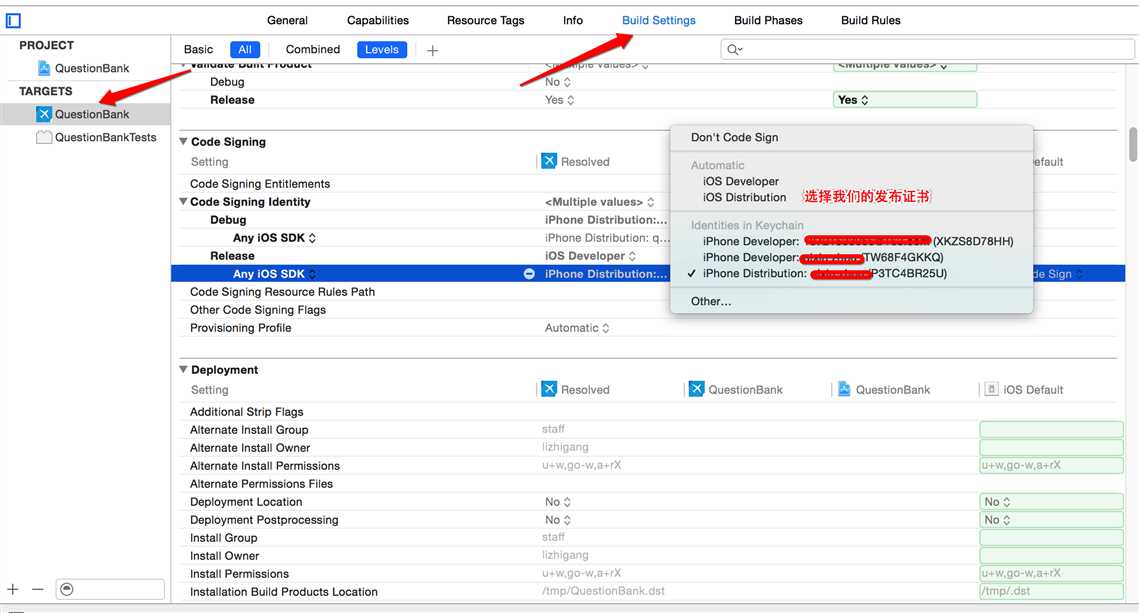
【图2】

【图3】
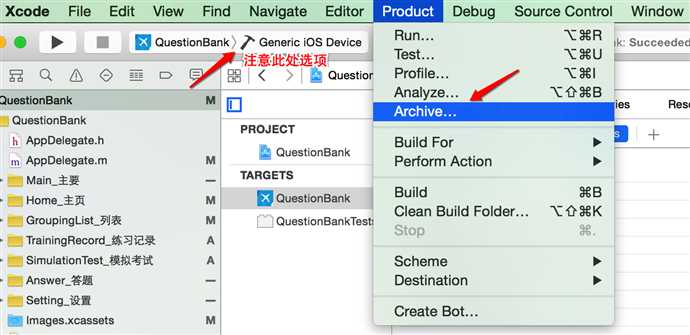
【图4】
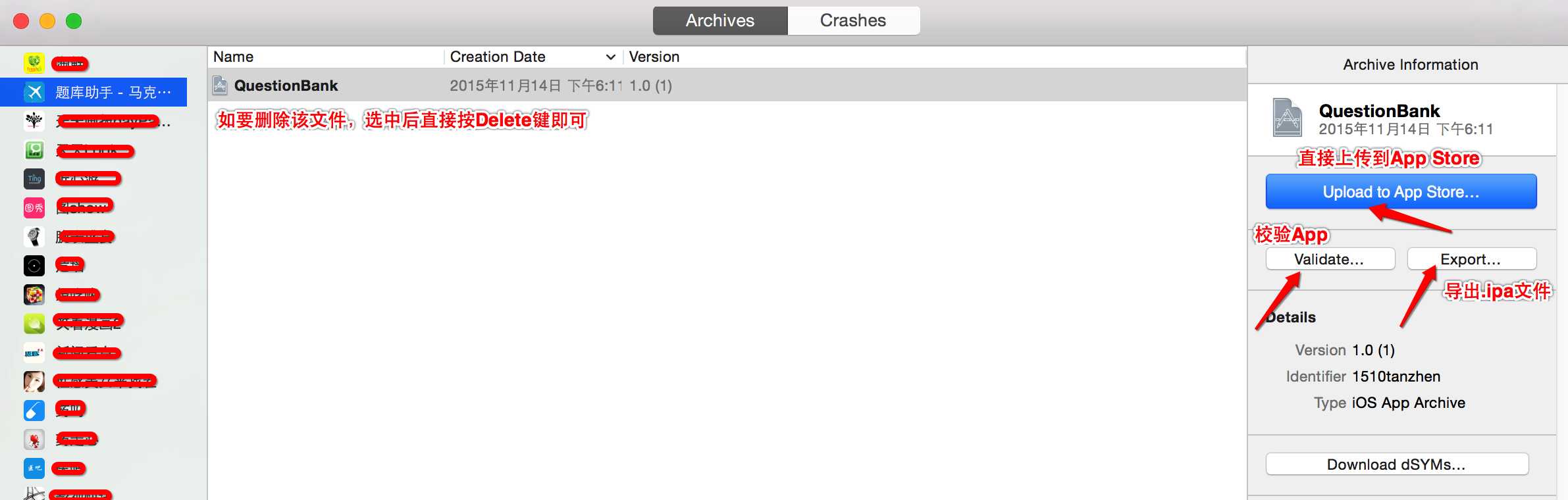
【图5】


【图6】
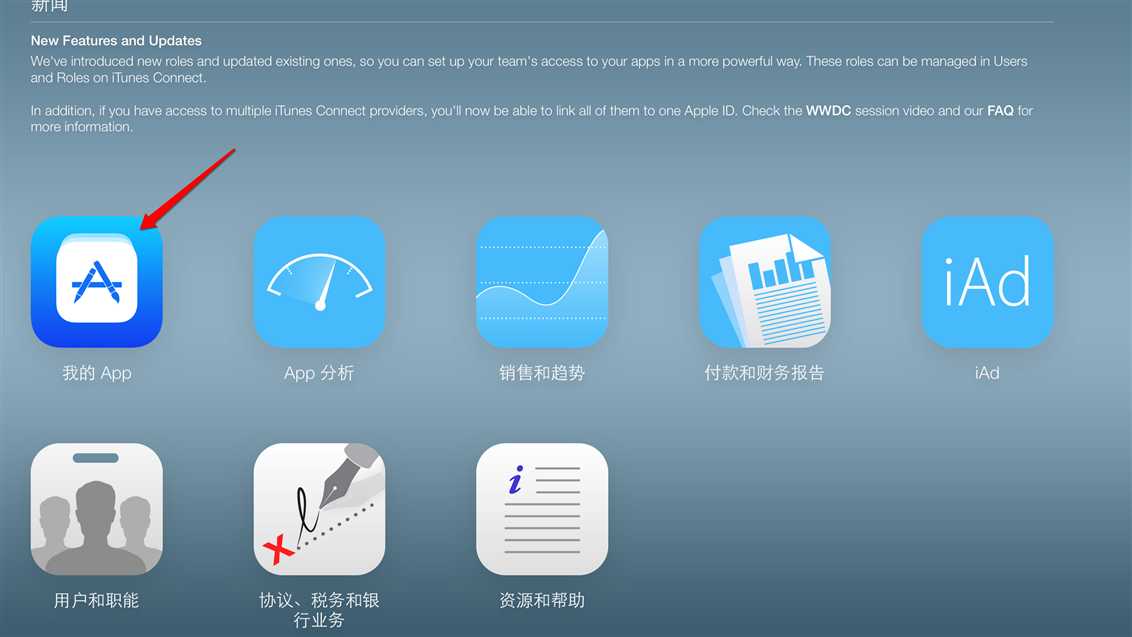
【图7】
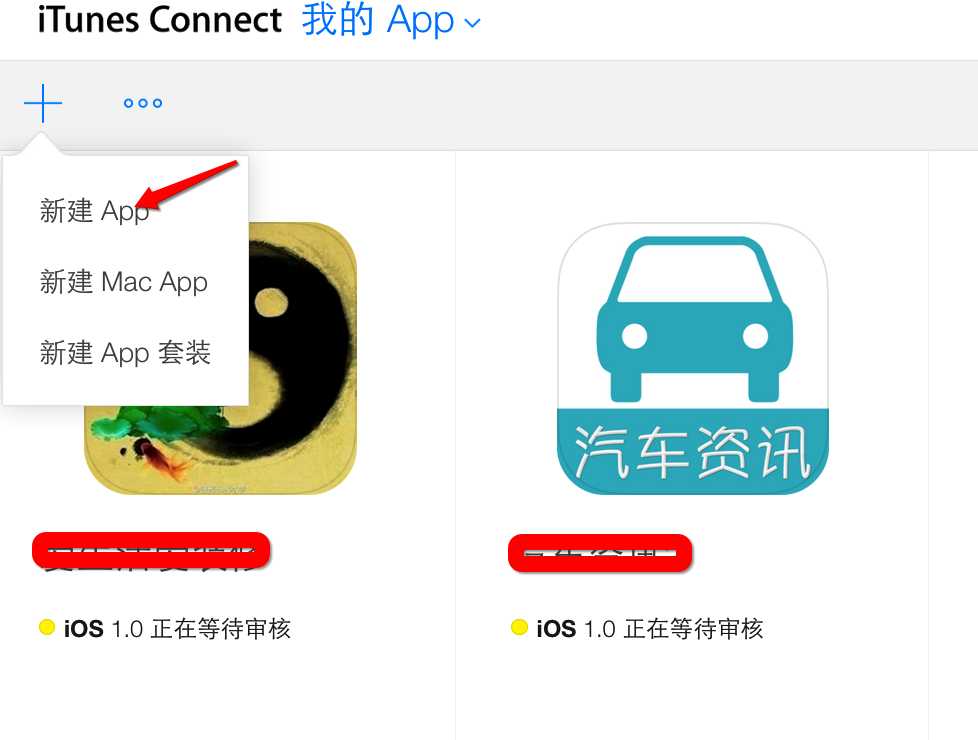
【图8】
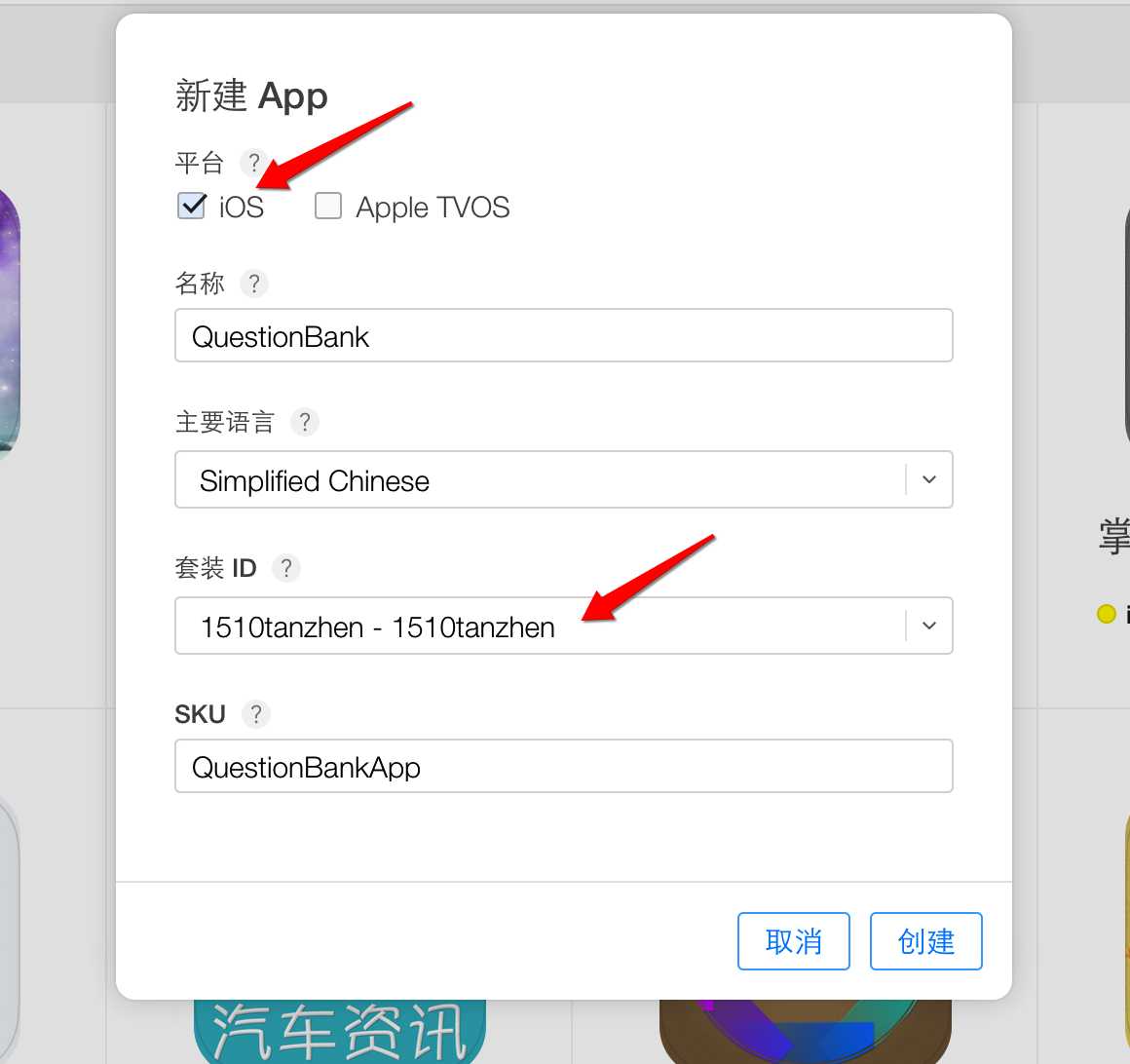
【图9】
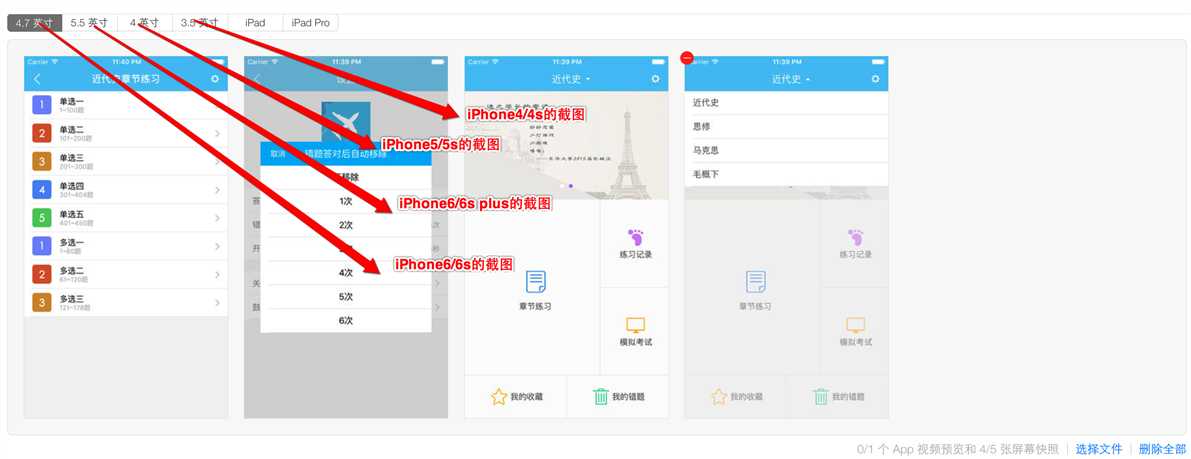
【图10】
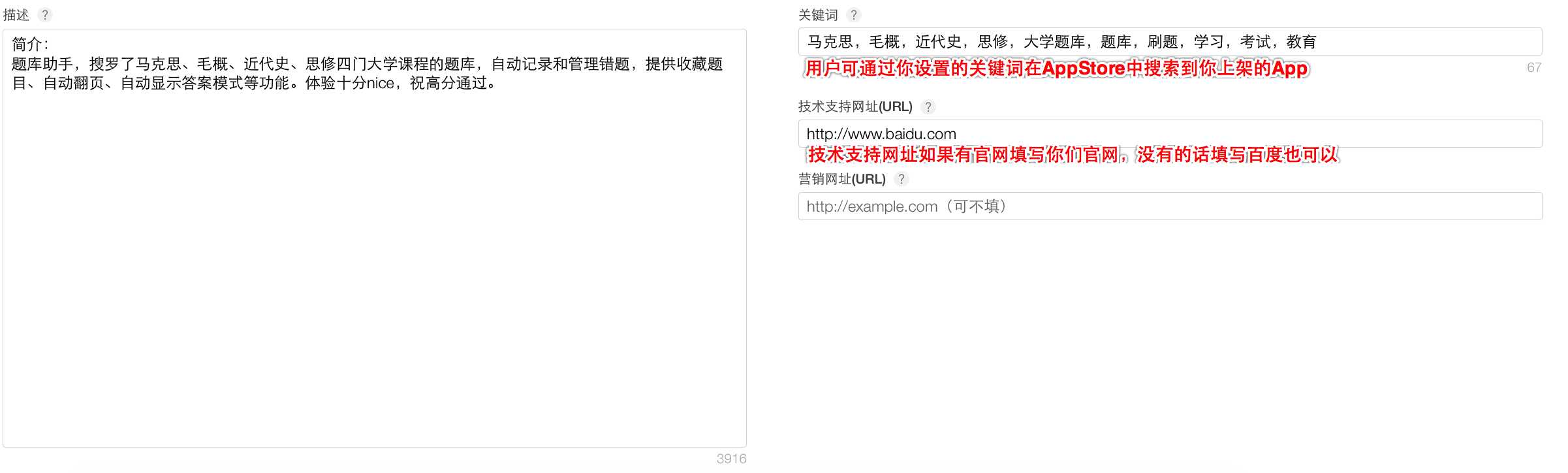
【图11】
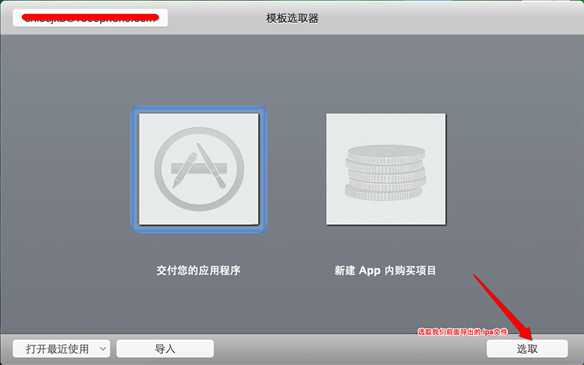
【图12】
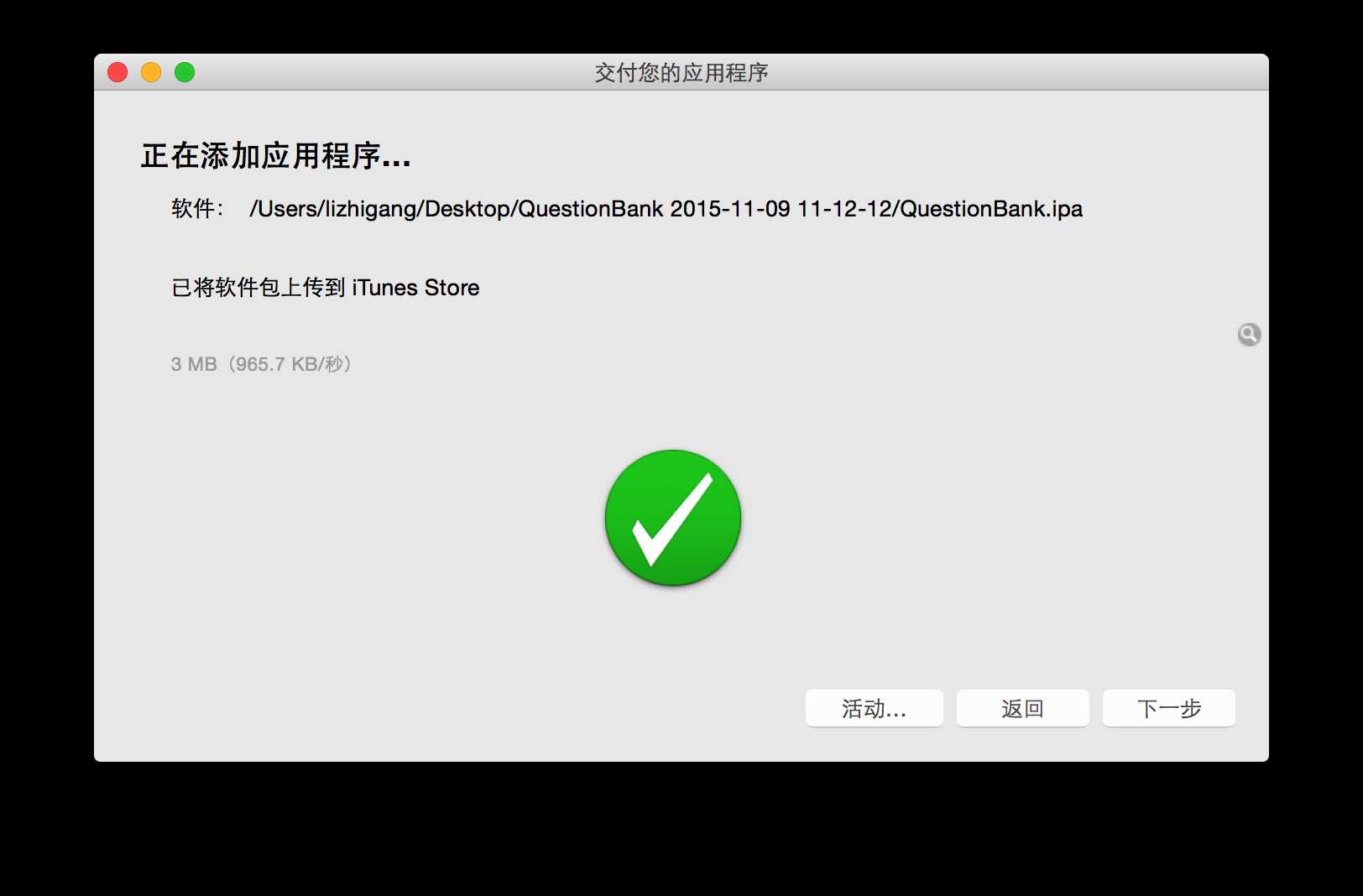
【图13】
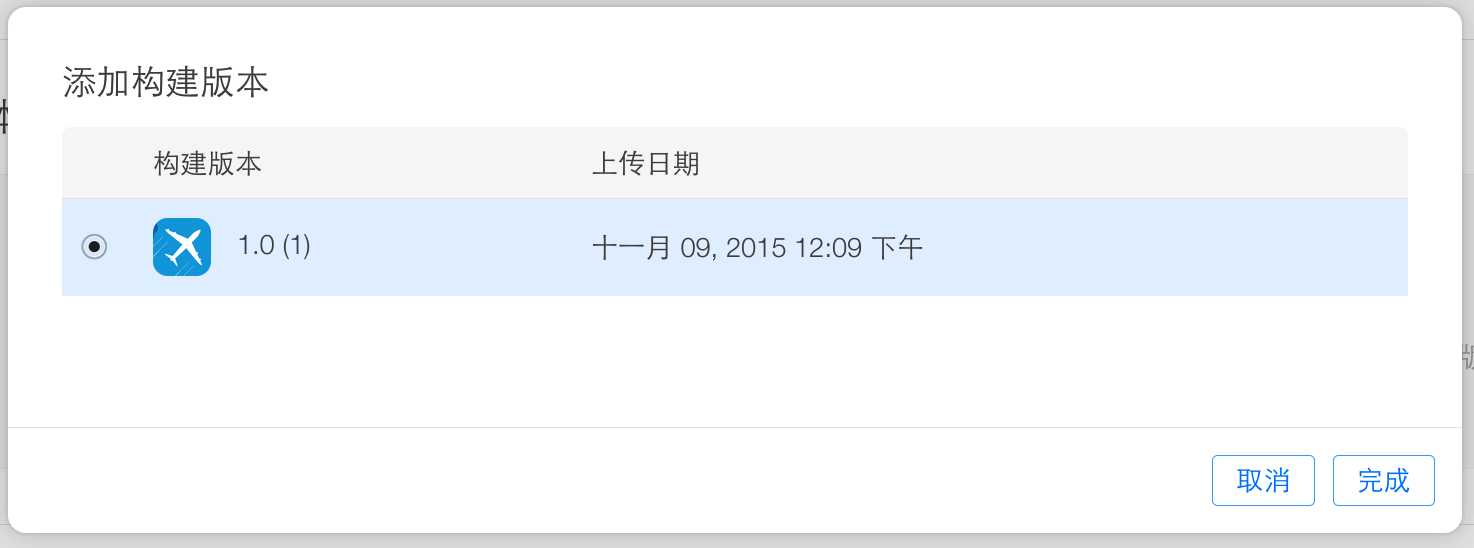
【图14】
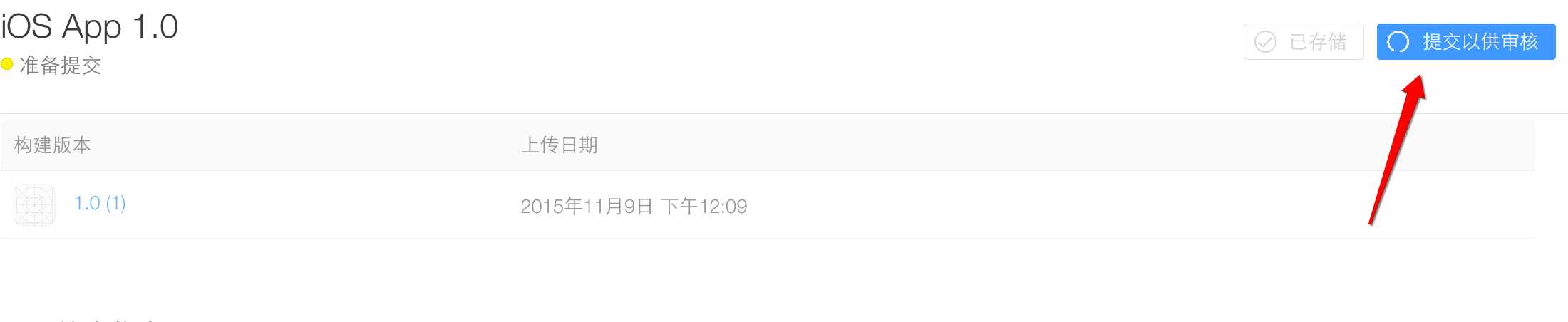
【图15】
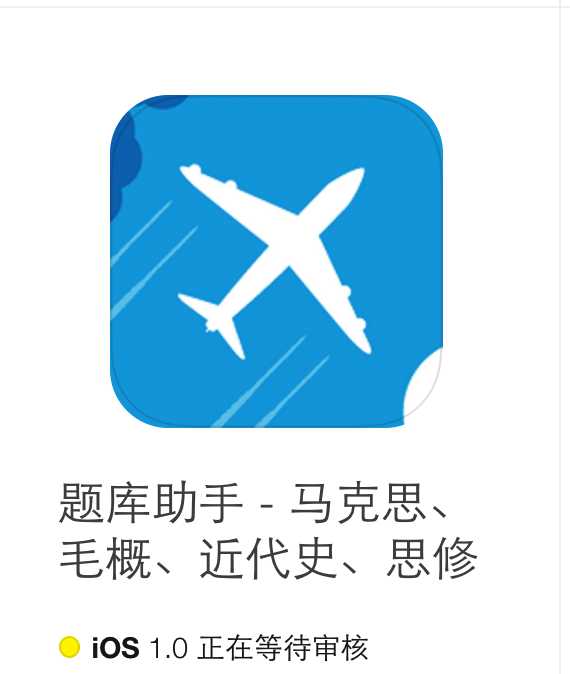
【图16】
Xcode7.1环境下上架iOS App到AppStore 流程 转
标签:
原文地址:http://www.cnblogs.com/endtel/p/4968903.html